Hvordan sette opp skjult markør når du legger inn data på Windows 10/11

Er du irritert over situasjonen der musepekeren dukker opp i tekstfeltet mens du skriver?
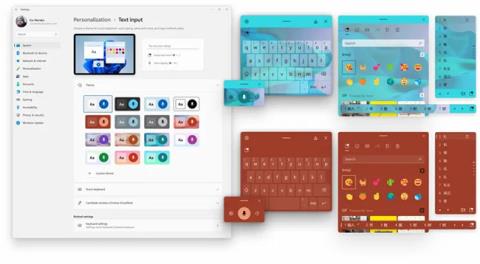
Windows 11 har mange nye funksjoner og forbedringer sammenlignet med forgjengeren, Windows 10 . Fra et nytt brukergrensesnitt til støtte for Android-apper, er det mange grunner til å bytte til det nye operativsystemet. Men før du gjør det, er det noen problemer du må huske på.
Ta en titt på de mest fremtredende problemene som skjer med Windows 11 for øyeblikket.
1. Windows 11 brukergrensesnitt inkonsekvenser
Siden Windows 8 har Microsoft ønsket å kvitte seg med gamle Windows-brukergrensesnittelementer til fordel for en moderne tilnærming. Men til tross for Microsofts store innsats på denne oppgaven, eksisterer fortsatt gamle elementer i brukergrensesnittet den dag i dag.
Med Windows 10 har Microsoft modernisert mange elementer og selskapet har tatt det et steg videre med Windows 11. Derfor ser Windows 11 mye renere og vakrere ut enn Windows 10. Det er imidlertid fortsatt mange ting å forbedre.
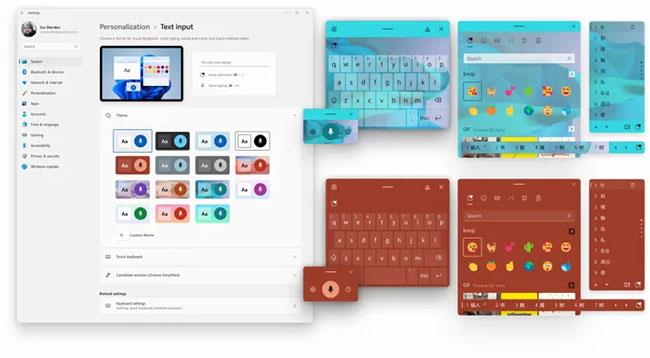
Inkonsekvens i brukergrensesnittet er et stort problem med Windows 11
Inkonsekvens i brukergrensesnittet er et stort problem med Windows 11. Den elegante Innstillinger- appen er det motsatte av det klassiske kontrollpanelet . På samme måte er det "rester" av Windows Vista Aero-designspråket, for eksempel dialogboksikoner. Du skjønner, til og med Windows XP har en representasjon i brukergrensesnittet her.
Det kan sies at etter år med at brukergrensesnittet ser ut som et rot, må Microsoft gjøre Windows 11s brukergrensesnitt mer konsistent.
2. Begrensninger på oppgavelinjen
Windows 11s oppgavelinje er kontroversiell. For noen er det oppdateringen som oppgavelinjen alltid trenger. For andre er det et rot og mangler kjernefunksjonalitet. Selv om det ikke kan nektes at den nyeste versjonen av Windows' oppgavelinje ser moderne ut, er det også sant at oppgavelinjen mangler mange grunnleggende funksjoner.
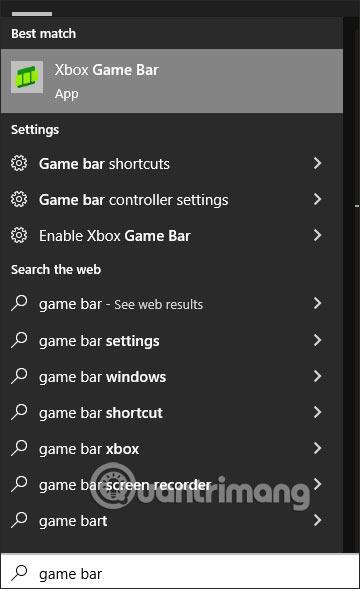
Mappen er festet til Windows 11-oppgavelinjen
For det første kan du ikke endre størrelsen på oppgavelinjen eller flytte den. I Windows 10 kan du flytte oppgavelinjen rundt på skjermen i ønsket retning eller gjøre den høyere. Du kan ikke gjøre noen av disse tingene med Windows 11. Mangelen på grunnleggende oppgavelinjefunksjoner som dette er ganske forvirrende.
Deretter kan du ikke minimere ikonene på oppgavelinjen. Igjen, dette er mulig i Windows 10. Hvorfor fjernet Microsoft det?
Det samme skjer når du ser på dato og klokkeslett på flere skjermer. Du kan se dato og klokkeslett på en annen skjerm på Windows 10. Microsoft fjernet også denne funksjonen uten grunn.
Det samme gjelder kontekstmenyen som vises når du høyreklikker på oppgavelinjen. I Windows 10 er kontekstmenyen full av tilpasningsalternativer som vis/skjul-knapper. Med Windows 11 er kontekstmenyen begrenset til bare ett "Oppgavelinjeinnstillinger"-alternativ.
Enkelt sagt, Microsoft må finpusse oppgavelinjen og sørge for at den er minst like funksjonell som Windows 10. Slik situasjonen er nå, føles oppgavelinjen i Windows 11 konstruert, forhastet og ufullstendig.
3. Begrensninger på Windows 11 Start-menyen
Microsoft har revidert Start-menyen betydelig med Windows 11. Den er sentrert og har ingen Live Tiles . Og den lange listen over alle appene du kjenner fra Windows 10 er også borte. Du kan feste apper til Start-menyen og se anbefalte eller mest brukte apper.
Den nye Start-menyen har noen problemer. For eksempel, når du sletter foreslåtte apper, vil det være en gigantisk tom plass igjen nederst på Start-menyen. Dette er et dårlig design.
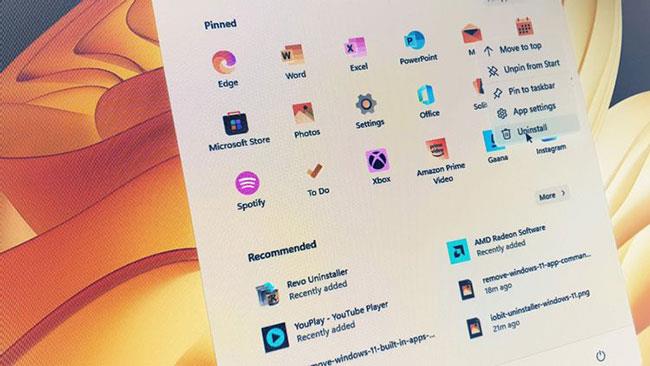
Slik avinstallerer du apper raskt i Windows 11
Å fjerne Live Tiles uten å gi et alternativ var en annen kontroversiell avgjørelse. Jada, ikke alle liker Live Tiles. Men hvis de brukes riktig, gir de nyttig informasjon. Med den nye Start-menyen har brukere mistet all tilgang til denne raske informasjonen.
Videre er det ingen måte å gruppere apper slik du kan gjøre i Windows 10. Alt du kan gjøre er å feste apper.
Kort fortalt har Microsoft endret eller fjernet mange funksjoner fra den nye Start-menyen uten å gi brukerne muligheten til å velge bort disse endringene hvis de ønsker det. Hvis selskapet vil at Windows 11 skal være den beste Windows-opplevelsen til dags dato, må det gi brukerne muligheten til å tilpasse Windows 11 Start-menyen.
4. Windows 11 bloatware
Når noen vil nevne Windows, må de snakke om bloatware som følger med. Windows 10 har mange spill ingen spiller og programmer ingen bruker. Og foreløpig er bloatware fortsatt et problem i Windows 11.
Microsoft må slutte å legge ved apper som folk ikke vil ha til operativsystemet, eller de må gi brukerne et enkelt verktøy for å fjerne all bloatware fra Windows 11. Dette bidrar ikke bare til å forbedre ytelsen (fordi det gjør operativsystemet lettere), men forbedrer også brukeropplevelsen.
5. Mange feil og inkonsekvenser
Windows 7 er det nærmeste Microsoft har kommet til å gi ut et operativsystem uten feil og store motsetninger. Windows Vista, 8 og 10 har alle mange feil. Dessverre fortsetter Windows 11 å være nok en tøff start for Microsoft.
For eksempel har noen langvarige skriverproblemer plaget Windows 10 i lang tid, og det er fortsatt her, i Windows 11.
Et av de største skriverrelaterte problemene i Windows 11 er PrintNightmare-sårbarheten . Det er et problem på Windows 10 og Microsoft har lovet å fikse det etter å ha rullet ut flere oppdateringer. Men ifølge rapporter løste ikke disse oppdateringene problemet, og PrintNightmare fungerer fortsatt normalt.
Kort sagt, hvis du besøker Windows-subreddits, er sjansen stor for at du kommer over brukere som klager på feil i Windows 11. Det er unødvendig å si at Microsoft må fikse Windows 11s store feil. I det minste gjør det det. må fikse gamle problemer hvis vi ønsker å overbevise brukere om å bytte til det nye operativsystemet.
Windows 11 fikk en tøff start, men potensialet er stort
Det virker som Microsoft skyndte seg å slippe Windows 11. Mange funksjoner er uferdige eller underutviklede. Det er også problemet med bloatware. Så Microsoft har fortsatt mye arbeid å gjøre. Men la oss legge disse problemene til side for å se at Windows 11 har mye potensial. La oss håpe Microsoft oppfyller dette potensialet i fremtiden.
Er du irritert over situasjonen der musepekeren dukker opp i tekstfeltet mens du skriver?
Mens Discord går jevnt mesteparten av tiden, kan du av og til støte på et problem som gir deg hodepine når du prøver å finne ut hvordan du kan løse det.
Hvis du ikke bruker Forteller eller ønsker å bruke en annen app, kan du enkelt slå den av eller deaktivere den.
Windows kommer med et mørkt tema som forbedrer den generelle estetikken til systemet. Dette alternativet er imidlertid begrenset og påvirker kanskje ikke enkelte applikasjoner.
Mens du venter på at Microsoft offisielt skal bringe Copilot til Windows 10, kan du oppleve denne AI chatbot-tjenesten tidlig ved å bruke tredjepartsverktøy som ViveTool.
Live Captions hjelper alle, inkludert de som er døve eller tunghørte, bedre å forstå lyd ved å se bildetekster av det som blir sagt.
Denne veiledningen viser deg hvordan du tilbakestiller Windows Update-komponenter og -policyer til standard i Windows 11.
Din Windows 11 rapporterer en feil med å ikke motta nok RAM, mangler RAM mens enhetens RAM fortsatt er tilgjengelig. Denne artikkelen vil hjelpe deg å håndtere denne situasjonen raskt.
Mange brukere har problemer med å installere videoredigeringsverktøyet Clipchamp via Microsoft Store. Hvis du har det samme problemet og vil installere og prøve dette gratis videoredigeringsverktøyet, ikke bekymre deg!
Windows spotlight er en funksjon som bidrar til å forbedre estetikken til Windows.
Gigabyte blir den neste produsenten av datamaskinkomponenter som kunngjør en liste over hovedkortmodeller som støtter kompatibilitet og sømløs oppgradering til Windows 11.
Et vanlig problem blant disse er at etter å ha aktivert Hyper-V på Windows 11, er det ikke mulig å starte opp til låseskjermen.
Drivere for maskinvareenheter på datamaskinen brukes for at maskinvaren skal kommunisere med operativsystemet.
Lokal sikkerhetspolicy er en kraftig funksjon på Windows som lar deg kontrollere sikkerheten til datamaskiner på et lokalt nettverk.
Paint Cocreator er en funksjon innebygd i Microsoft Paint-applikasjonen. Den kan lage flere versjoner av bilder ved hjelp av DALL-E, et bilde-AI-system basert på tekstinndataene du gir.
Enten du vil øve på en tale, mestre et fremmedspråk eller lage en podcast, er det en enkel prosess å spille inn lyd på en Windows 11-PC.
Batterisparing er en av de nyttige innebygde funksjonene i Windows 11.
I noen situasjoner må du starte Windows 11-PC-en på nytt for å fikse problemer, installere oppdateringer, fullføre installasjonsprosessen eller utføre noen andre nødvendige oppgaver.
Å lage en egendefinert strømplan er kanskje ikke uvanlig for deg hvis du har brukt Windows i mange år. Men visste du at du kan importere og eksportere strømplaner i Windows?
Gjennom en sikkerhetsfunksjon kalt Dynamic Lock kan du enkelt stille inn PC-en til å låse seg automatisk når du forlater arbeidsstedet, uten å måtte slå av systemet helt.
Kioskmodus på Windows 10 er en modus for kun å bruke 1 applikasjon eller tilgang til kun 1 nettside med gjestebrukere.
Denne veiledningen viser deg hvordan du endrer eller gjenoppretter standardplasseringen til kamerarull-mappen i Windows 10.
Redigering av vertsfilen kan føre til at du ikke får tilgang til Internett hvis filen ikke er riktig endret. Følgende artikkel vil guide deg til å redigere vertsfilen i Windows 10.
Å redusere størrelsen og kapasiteten til bilder vil gjøre det enklere for deg å dele eller sende dem til hvem som helst. Spesielt på Windows 10 kan du endre størrelse på bilder med noen få enkle trinn.
Hvis du ikke trenger å vise nylig besøkte elementer og steder av sikkerhets- eller personvernhensyn, kan du enkelt slå det av.
Microsoft har nettopp sluppet Windows 10 Anniversary Update med mange forbedringer og nye funksjoner. I denne nye oppdateringen vil du se mange endringer. Fra støtte for Windows Ink-pennen til støtte for Microsoft Edge-nettleserutvidelser, Start-menyen og Cortana har også blitt betydelig forbedret.
Ett sted for å kontrollere mange operasjoner rett på systemstatusfeltet.
På Windows 10 kan du laste ned og installere gruppepolicymaler for å administrere Microsoft Edge-innstillinger, og denne veiledningen viser deg prosessen.
Dark Mode er et mørk bakgrunnsgrensesnitt på Windows 10, som hjelper datamaskinen med å spare batteristrøm og redusere innvirkningen på brukerens øyne.
Oppgavelinjen har begrenset plass, og hvis du regelmessig jobber med flere apper, kan du raskt gå tom for plass til å feste flere av favorittappene dine.




























